Chromebook을 별도의 화면이나 TV에 연결하는 방법

Chrome OS는 사용자가 Chromebook을 별도의 화면이나 TV에 연결할 수 있는 다양한 방법을 지원합니다.
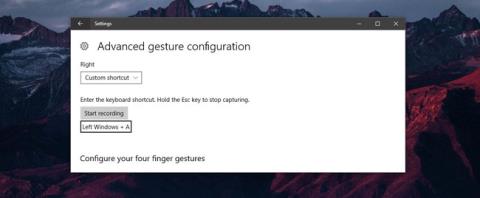
노트북의 터치패드(터치패드)는 오랫동안 Windows 컴퓨터에서 없어서는 안 될 부분이었습니다. 그러나 Microsoft가 제스처를 변경하고 제어하는 것을 간단하게 만든 것은 Windows 10이 되어서였습니다. 최근 노트북에는 고정밀 터치패드가 탑재돼 있어 이런 컴퓨터를 보유하고 있다면 윈도우 10에서도 키보드 단축키 대신 제스처를 사용할 수 있다. 다양한 옵션 중에서 제스처를 사용자 정의하거나, 스와이프 또는 탭에 바로가기를 연결하거나, Windows 10에서 터치패드를 사용자 정의할 수 있습니다 .
Windows 10에서 키보드 단축키를 제스처와 연결
설정 앱을 열고 설정의 장치 그룹 으로 이동합니다 . 터치패드 탭을 선택합니다 . 확인하려면 이 화면 상단을 보세요. 고정밀 터치패드를 사용하고 있음을 확인하는 메시지가 표시됩니다. 컴퓨터에 이 대화 상자가 없으면 이 대화 상자가 나타나지 않습니다.
아래로 스크롤하거나 이 화면의 오른쪽을 보면 ' 고급 동작 구성 ' 옵션이 있습니다. 고급 동작 구성 아래에는 세 손가락 및 네 손가락 탭 및 스와이프에 대한 사용자 정의 옵션이 표시됩니다. 키보드 단축키 대신 사용하려는 제스처로 메뉴를 열고 옵션에서 " 사용자 정의 단축키 "를 선택하세요.
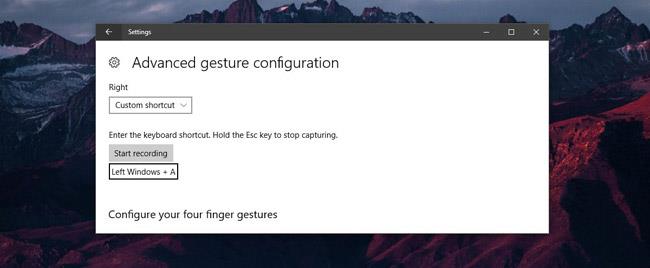
작업 후에 상단에 " 녹화 시작 " 버튼이 있는 작은 대화 상자가 나타납니다. 그것을 클릭하고 제스처에 할당하려는 키보드 단축키를 입력하십시오. 완료되면 " 녹화 중지 "를 클릭하세요. 그게 당신이해야 할 전부입니다. 사용자가 제스처를 할 때마다 컴퓨터는 사용자가 할당한 단축키를 차례로 실행합니다.
중요 사항
살짝 밀거나 탭하여 특정 또는 전역 키보드 단축키를 할당할 수 있습니다.
그러나 스와이프 동작에 특정 키보드 단축키를 할당하는 데에는 제한이 없습니다. 이는 전역 키보드 단축키나 기타 응용 프로그램에 영향을 미칠 수 있습니다.
여기서 영향이 있다고 해서 Windows 10 의 다른 응용 프로그램이나 기능이 작동을 중지한다는 의미는 아닙니다 . 앱 내에서 스와이프를 수행하고 해당 앱이 해당 앱과 연결된 바로가기를 인식하면 해당 앱이 실행됩니다.
예를 들어 Ctrl+N 키 조합을 세 손가락 탭에 할당하면 Chrome , MS Word 의 단축키 로 작동하며 Photoshop의 단축키 도 작동 하며 다른 모든 애플리케이션에서는 이 단축키를 지원합니다. 일반적인 키보드 단축키를 제스처에 할당하면 이를 사용하는 동안 문제가 발생할 가능성이 줄어듭니다. 사용 중인 응용 프로그램에 관계없이 키보드 단축키가 실행될 수 있다는 점을 기억하세요.
더보기:
Chrome OS는 사용자가 Chromebook을 별도의 화면이나 TV에 연결할 수 있는 다양한 방법을 지원합니다.
iTop Data Recovery는 Windows 컴퓨터에서 삭제된 데이터를 복구하는 데 도움이 되는 소프트웨어입니다. 이 가이드에서는 iTop Data Recovery 사용 방법에 대해 자세히 설명합니다.
느린 PC와 Mac의 속도를 높이고 유지 관리하는 방법과 Cleaner One Pro와 같은 유용한 도구를 알아보세요.
MSIX는 LOB 애플리케이션부터 Microsoft Store, Store for Business 또는 기타 방법을 통해 배포되는 애플리케이션까지 지원하는 크로스 플랫폼 설치 관리자입니다.
컴퓨터 키보드가 작동을 멈춘 경우, 마우스나 터치 스크린을 사용하여 Windows에 로그인하는 방법을 알아보세요.
다행히 AMD Ryzen 프로세서를 실행하는 Windows 컴퓨터 사용자는 Ryzen Master를 사용하여 BIOS를 건드리지 않고도 RAM을 쉽게 오버클럭할 수 있습니다.
Microsoft Edge 브라우저는 명령 프롬프트와 같은 명령줄 도구에서 열 수 있도록 지원합니다. 명령줄에서 Edge 브라우저를 실행하는 방법과 URL을 여는 명령을 알아보세요.
이것은 컴퓨터에 가상 드라이브를 생성하는 많은 소프트웨어 중 5개입니다. 가상 드라이브 생성 소프트웨어를 통해 효율적으로 파일을 관리해 보세요.
Microsoft의 공식 Surface 하드웨어 테스트 도구인 Surface Diagnostic Toolkit을 Windows Store에서 다운로드하여 배터리 문제 해결 등의 필수 정보를 찾으세요.
바이러스가 USB 드라이브를 공격하면 USB 드라이브의 모든 데이터를 "먹거나" 숨길 수 있습니다. USB 드라이브의 숨겨진 파일과 폴더를 표시하는 방법은 LuckyTemplates의 아래 기사를 참조하세요.








